最近有位win7系统用户反映,自己使用台式电脑听歌的时候,电脑却没有声音,而且右下角小喇叭出现了一个“红x”,然后用鼠标右键点击小喇叭的播放设备,系统显示“未安装音频设备”,那么win7电脑怎么安装音频设备呢?今天为大家分享win7电脑安装音频设备的操作步骤。
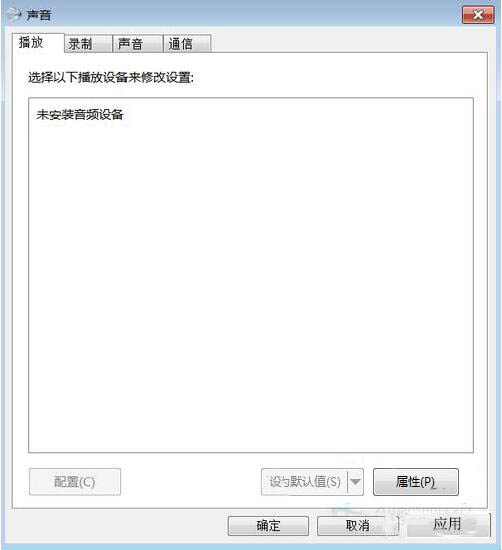
安装音频设备操作方法:
1、如果设备管理器中:“声音、视频和游戏控制器”没有黄色“!”,说明驱动没有问题,如果有,则应该安装声卡驱动。如果正确安装了声卡驱动,还是显示:未安装音频设备,而且电脑仍然没有声音。我们用右键点击:右下角带红x的小喇叭 - 播放设备;如图所示:
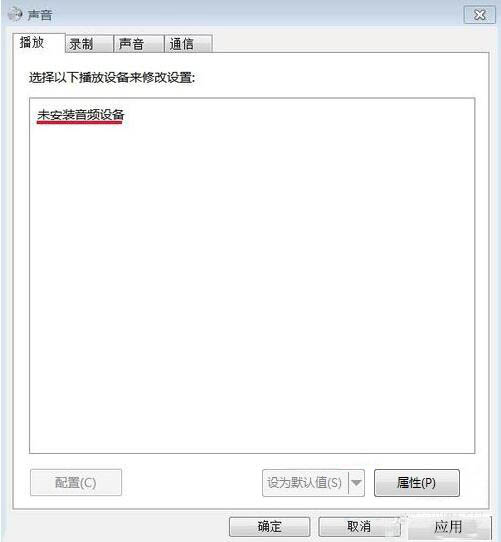
2、右键单击:未安装音频设备,在出现的小窗口中,左键点击:显示禁用设备;如图所示:
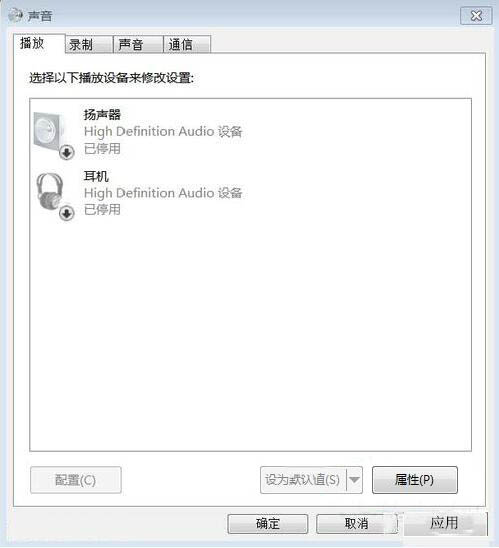
3、我们再用右键点击:扬声器,在弹出的菜单窗口,左键点击:启用;如图所示:
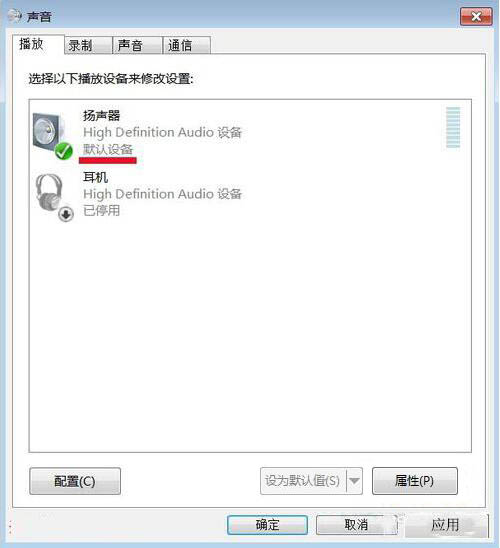
4、我们用同样的方法启用:耳机;如图所示:
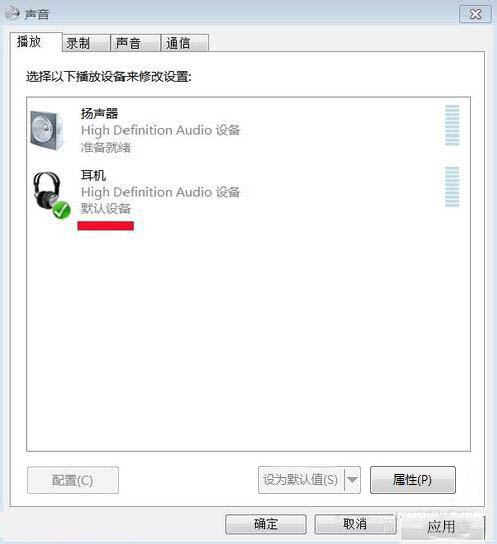
5、这时我们可以看到:右下角的小喇叭没有红x了。
6、检测一下,电脑声音是否正常了。
关于win7电脑安装音频设备的操作步骤就为用户们详细介绍到这边了,如果用户们使用电脑的时候不知道怎么安装音频设备,可以参考以上方法步骤进行解决哦,希望本篇教程对大家有所帮助,更多精彩教程请关注u启动官方网站。

